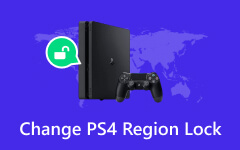Kan ik dvd afspelen op PS4? Hoe u met gemak dvd kunt kijken op PS4

Als je een PlayStation 4 hebt, zul je leren dat in de handleiding staat dat PS4 dvd- en Blu-ray-schijven ondersteunt. Veel gebruikers meldden echter problemen met het afspelen van PS4-dvd's. Je vraagt je misschien af: ‘Hoe? kan ik dvd afspelen op PS4?" PS4 is populair onder gamers over de hele wereld. En als je al een PS4 hebt, is het helemaal niet nodig om een dvd-speler te kopen. Er zijn meerdere manieren om dvd-films op PS4 te bekijken. Deze keer kun je alle benodigde kennis over het afspelen van dvd's op PS4, inclusief de bediening en handige software. Neem een paar minuten de tijd om deze tutorial te lezen en u krijgt alles wat u moet weten over het afspelen van dvd's op PS4.
Deel 1: Bekijk de dvd rechtstreeks op PS4
Voordat je je dvd-film op PS4 afspeelt, moet je de handleiding aandachtig lezen om de PS4 dvd-bediening te leren kennen. Als uw schijfformaat wordt ondersteund door PS4, kunt u deze handleiding volgen om dvd's te bekijken op PS4. Anders moet je doorgaan naar het tweede deel.

Eerst moet je de nieuwste PS4-software downloaden en bijwerken. Verbind je PS4 met een netwerk en ga naar het functiescherm, kies Instellingen en vervolgens Systeemsoftware-update. Wacht tot de software-update is voltooid.
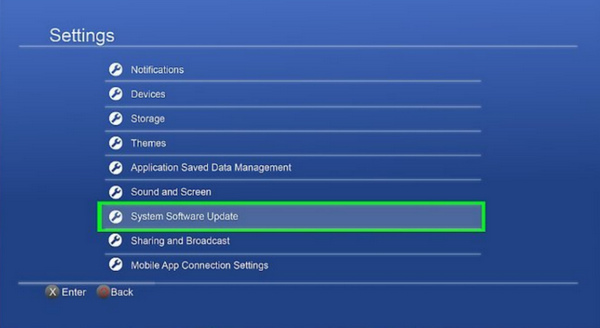
Plaats de ondersteunde dvd in je PS4. Wanneer de hoofdinterface verschijnt, zoek je het schijfpictogram en druk je op de afspeelknop op je PS4-bediening.
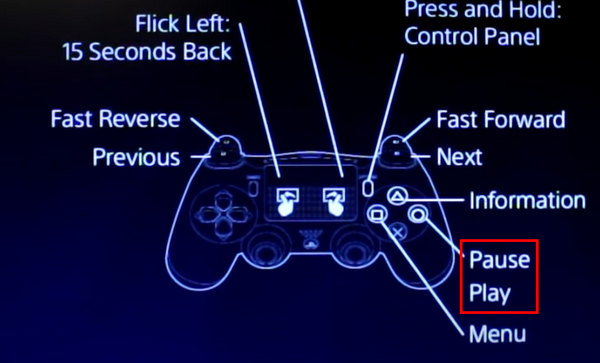
Vervolgens moet de schijf beginnen te spelen en kun je de dvd direct op PS4 bekijken.
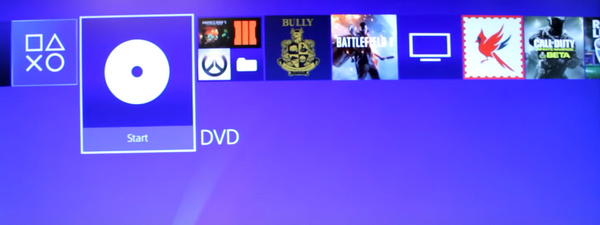
Als PS4 geen dvd afspeelt nadat u de schijf hebt geplaatst of als uw dvd niet wordt ondersteund door PS4, moet u de onderstaande alternatieve oplossing gebruiken.
Deel 2: De beste manier om dvd's te rippen om dvd's af te spelen op PS4
Vele redenen kunnen ertoe leiden dat PS4 geen dvd leest. Het schijfformaat is bijvoorbeeld niet compatibel met het PS4-station. Of de dvd-film is niet geautoriseerd voor PS4. Het is meer compatibel met digitale video's, dus je kunt de dvd rippen en een dvd kijken op PS4. We raden aan dat u professionele DVD-ripper gebruikt om dit werk te doen, zoals Tipard DVD Ripper. Het grootste voordeel van DVD Ripper is om dvd te converteren naar veelgebruikte videobestanden met originele kwaliteit. Bovendien is het in staat om het dvd-rippen te vereenvoudigen.
Hoe DVD te rippen voor PS4
DVD Ripper heeft respectievelijk Windows- en Mac-versies. U kunt naar de website gaan en de juiste versie downloaden op basis van uw besturingssysteem. Open DVD Ripper na installatie en plaats de dvd om op PS4 te bekijken in het optische station.

Druk op de Laad schijf knop op het bovenste lint, DVD Ripper detecteert en laadt de schijf automatisch.

Zoek naar het onderste gebied nadat de schijf is geladen en klik op de Instellingen om het venster met profielinstellingen te openen. In Beeldinstellingen sectie, kies een PS4 ondersteund videoformaat, zoals MP4, uit de encoder lijst. U kunt andere parameters aanpassen of ze standaard laten. DVD Ripper zal deze parameters resetten en de beste output produceren op basis van uw hardware en software. Druk op de knop OK om het te bevestigen en het instellingenvenster te sluiten.

Klik op de Blader knop naast Bestemming veld en selecteer een locatie om de uitvoer op te slaan.
Als u klaar bent, klikt u op de Alles scheuren om de schijf te rippen voor PS4.
Nadat het transformatieproces is voltooid, kunt u dat doen kopieer de dvd naar USB en bekijk zonder problemen een dvd-film op PS4.
Deel 3: Converteer dvd naar PS4 Gratis op Mac
Handrem is een open-source dvd-ripper voor Mac. En we kunnen deze dvd voor het rippen van applicaties gebruiken om dvd's op PS4 te bekijken zonder een cent te betalen.
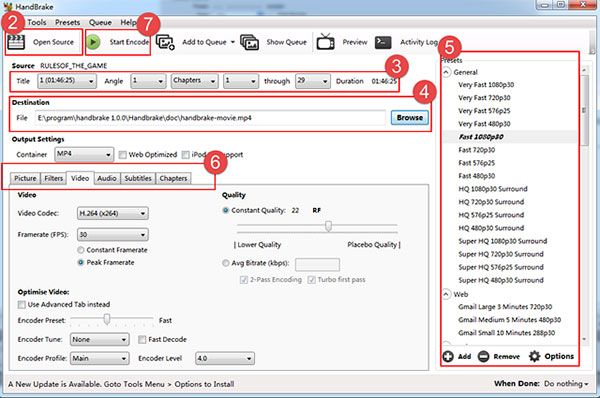
Plaats de dvd in uw optische station en open de handrem. Het zal u vragen om een bron te lokaliseren; kies dan DVD Drive optie en ga verder.
Ga naar de sectie Bron en open de vervolgkeuzelijst Titel. Om de volledige dvd-film te rippen, moet u de langste duur uit de lijst kiezen.
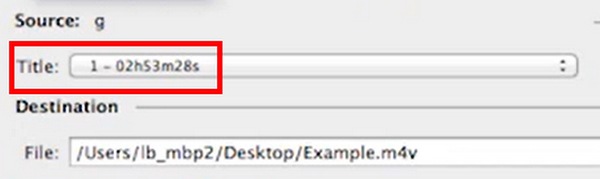
Klik op de Blader in het gedeelte Bestemming en selecteer een locatie om de uitvoer op te slaan.
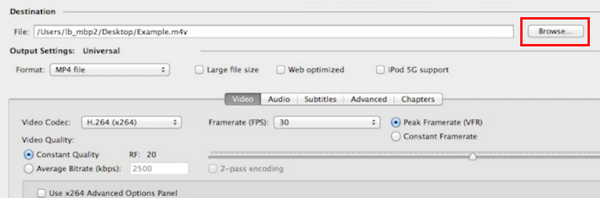
In het Formaat paneel aan de linkerkant, kies een formaat dat PS4 ondersteunt. Als u een beginner bent, kunt u de andere parameters beter standaard laten staan.

Klik op de Start Encode or Start knop op het bovenste lint om te beginnen met het rippen van dvd's voor PS4 op Mac.
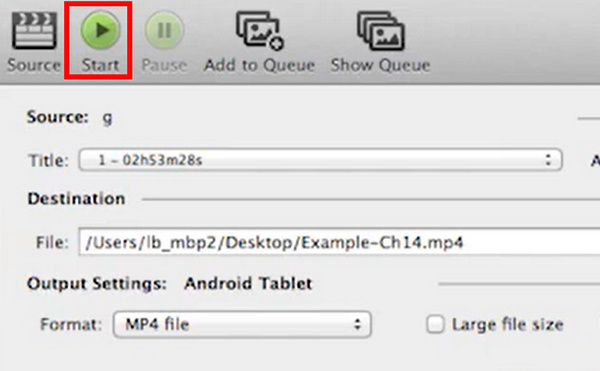
Als je een gecodeerde dvd met Handbrake wilt rippen, moet je Handbrake libdvdcss extra op Mac installeren.
Deel 4: DVD rippen voor PS4 Gratis op Windows
Er zijn verschillende freeware die u kunnen helpen bij het rippen van een DVD naar een Windows-computer, zoals DVD Shrink en DVD Decrypter. Het voordeel van DVD Decrypter is om de codering van de dvd te verwijderen. Maar zowel DVD Shrink als DVD Decrypter kunnen alleen een back-up van de dvd maken op de computer. U kunt de back-up converteren naar PS4 ondersteunde indeling met videoconvertor. We gebruiken de DVD Decrypter en Format Factory als het voorbeeld in dit deel.
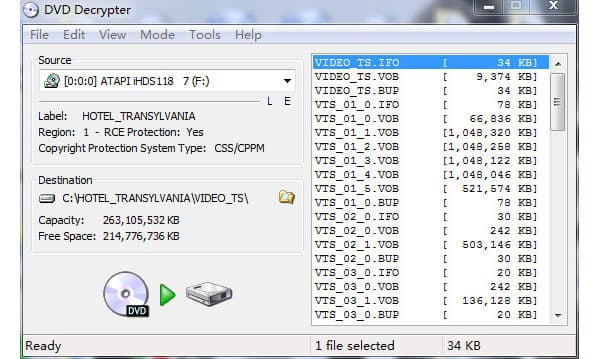
Plaats de dvd in het schijfstation van de computer en open dvd decrypter.
Kies het dvd-station uit de bron keuzelijst; DVD Decrypter toont u alle converteerbare bestanden aan de rechterkant.
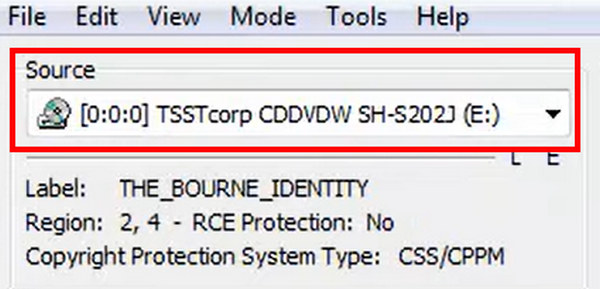
Lokaliseren naar Bestemming sectie, klik op het mappictogram en selecteer een bestemming om het geripte bestand op te slaan.
Klik op de green Overdracht om de dvd naar uw Windows-computer te rippen.
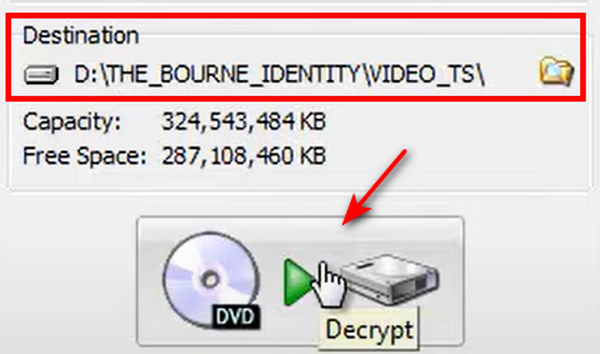
Kopieer de geripte dvd-inhoud naar uw USB-station en plaats deze in uw PS4. Vervolgens kunt u op elk gewenst moment dvd kijken op PS4.

Klik vervolgens op de Bestand toevoegen knop in pop-upvenster om het geripte bestand in Format Factory te importeren. Klik op de OK om terug te gaan naar de hoofdinterface en druk op Start knop om het conversieproces te voltooien. Wanneer het proces is voltooid, kunt u op elk gewenst moment een dvd op PS4 bekijken.
Deel 5: Veelgestelde vragen over hoe je dvd kunt kijken op PS4
Hoe dvd naar MP4 te converteren?
Om dit te doen, heb je Tipard DVD naar MP4 Converter nodig. Download en installeer software op uw computer. Start het en plaats een dvd-schijf in uw computer. Dit Dvd naar MP4-converter laadt uw dvd en converteert deze naar MP4-formaat.
Speelt PlayStation cd's af?
Nee. Hoewel het optische station van de PS4 dvd's en Blu-Ray-schijven ondersteunt, kan het ondubbelzinnig geen audio-cd's lezen. Als je cd's op PlayStation wilt afspelen, moet je je cd converteren naar een MP4-bestand. Tipard Video Converter Ultimate kan u hierbij helpen.
Hoe Blu-ray bekijken op PS4?
In feite kan dat. Maar een Blu-ray laten spelen op PS4 is niet zo intuïtief als het in de console laten vallen en klaar zijn om te gaan. Voor een betere ervaring kun je Blu-ray converteren naar het juiste formaat van PS4. En Blu-ray-converter van Tipard kan u hierbij helpen.
Conclusie
Laten we concluderen dat PS4 alle veelgebruikte dvd's kan afspelen. Maar er zijn regelmatig problemen met het afspelen van PS4-dvd's, deels vanwege compatibiliteits- en auteursrechtproblemen. Als je niet kan een dvd kijken op PS4 direct kun je de dvd rippen voor PS4. Handbrake en DVD Decrypter zijn freeware die schijven kunnen rippen, zodat je dvd kunt kijken op PS4. Als je de beperkingen van freeware niet erg vindt, kun je Handbrake en DVD Decrypter gebruiken. Als je een krachtiger hulpmiddel nodig hebt, moet je het proberen Tipard DVD Ripper. Het kan alle schijven voor PS4 rippen, inclusief gecodeerde dvd's en commerciële schijven. Bovendien is de uitvoerkwaliteit geproduceerd door DVD Ripper indrukwekkend.